Регистрация в Яндекс.Вебмастер
В процессе работы над сайтом нужно контролировать и анализировать массу информации: посещаемость, поведение посетителей на вашем сайте (пресловутый поведенческий фактор), индексацию страниц, входящие ссылки, ошибки, возникшие при индексации и многое-многое другое. Всю эту работу удобнее проводить, если все данные собраны в одном месте.
Яндекс.Вебмастер — это сервис от Яндекса, призванный облегчить вебмастеру работу над его сайтом. Вещь довольно удобная и крайне полезная, добавить сайт в Яндекс.Вебмастер нужно непременно, поэтому сегодня пойдем регистрироваться.
Регистрация сайта в Яндекс.Вебмастер.
1. Заходим на главную страницу Яндекс.Вебмастер, используя свой почтовый ящик на Яндексе и жмем кнопку «добавить сайт». Вам предложат вот такое окошко, куда нужно вписать имя вашего сайта, можно без http://
 2. На следующем этапе вам будет предложено подтвердить права на управление сайтом — Яндекс хочет убедиться, что сайт принадлежит именно вам:
2. На следующем этапе вам будет предложено подтвердить права на управление сайтом — Яндекс хочет убедиться, что сайт принадлежит именно вам:
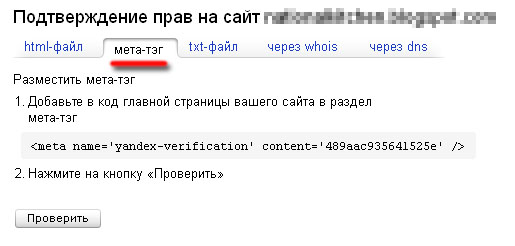 Существует аж пять способов подтвердить права:
Существует аж пять способов подтвердить права:
- разместить в корневом каталоге сайта html-файл
- добавить мета-тэг в код главной страницы
- добавить текстовый файл в корневой каталог сайта
- через whois
- через DNS
Два последних не для новичков, а из первых трех вы можете выбрать способ на свой вкус. Если у вас нет доступа к управлению сайтом (например, ваш сайт находится на бесплатном хостинге Blogspot), то разместить файлы у вас не получится. В этом случае вам остается подтверждение с помощью мета-тэга.
Вам выдается строчка кода, которую нужно будет вставить, например, в раздел <head> (между открывающим тэгом <head> и закрывающим </head>. Или между <body> и </body>.
Выглядеть это будет примерно так:
<head>
<meta name='yandex-verification' content='53bb3b1a13da19c4' />
Чтобы вставить мета-тэг в код блога на Blogspot, нужно зайти в панель управления, выбрать пункт «Дизайн», затем «Изменить HTML», после чего найти в коде нужные тэги и вставить мета-тэг Яндекса. Сохранить изменения.
После вышеописанных манипуляций в панели Яндекс.Вебмастера нажимаем кнопку «Проверить» и ждем несколько секунд. Если вы все сделали правильно, появится надпись об успешном подтверждении прав. Если вы в чем-то ошиблись, попробуйте еще раз проделать все шаги заново.
Все, ваш сайт добавлен в сервис Яндекс.Вебмастер, в следующий раз рассмотрим поподробнее инструменты, которые он нам предлагает.
Если вы подтверждали права на сайт с помощью мета-тега, имейте в виду — если вы вдруг решите сменить шаблон оформления, вам нужно будет вставлять этот код заново.
Собираетесь в деловую поездку и не знаете, где остановиться? Самым лучшим решением будет снять квартиру посуточно киев. Квартиры на сутки в Киеве — это домашний комфорт, уют и безопасность.



Август 15th, 2011 at 7:05 пп
здравствуйте! давно искала вот такую статью. Подскажите пожалуйста ,у меня нет в панель управления пункта «Дизайн», куда тогда идти. ЕСТЬ ВНЕШНИЙ ВИД,ТЕМА , ВИДЖЕТЫ,РЕДАКТОР НА WORDPRESSE 3.2.1. Я НОВИЧЁК В ЭТОМ ДЕЛЕ ,НИКАК НЕ СООБРАЖУ ЧТО ДЕЛАТЬ,ПОДСКАЖИТЕ… СПАСИБО!
[Ответить]
admin Reply:
Август 16th, 2011 at 1:51 пп
А пункт «Внешний вид» есть? Это оно самое.
[Ответить]
Октябрь 2nd, 2011 at 3:44 пп
Здравствуйте! У меня сайт на WordPress, версия 3.0.4. Там есть меню «дизайн», но при нажатии сразу показаны темы оформления, а где изменять html, я не нашла.
[Ответить]
admin Reply:
Октябрь 2nd, 2011 at 4:40 пп
Пункт «Дизайн» раскрывается, в нем есть подпункты: темы, виджеты, меню, редактор. Нажимаете редактор, попадаете в список файлов темы
[Ответить]
Январь 7th, 2012 at 3:20 дп
Здравствуйте. Спасибо как всё вовремя, Сайту моёму ещё только месяц будет а я его уже зарегистрировал на Яндексе, с положенными 20 статьями, посмотрим как Яндекс работать будет. Спасибо за статью «Регистрация в Яндекс. Вебмастер»
[Ответить]
Февраль 7th, 2012 at 5:13 дп
Здравствуйте! Я давно тоже сайты делаю, спасибо за совет.
[Ответить]
Ноябрь 8th, 2013 at 4:51 пп
Здравствуйте! Спасибо Вам за доступную статью. Я уже третью неделю пытаюсь подтвердить права на сайт в Яндексе. Сегодня вставила в код мета-тэг. Сохранила перед выходом. Потом вышла из аккаунта. При следующем входе в акк в коде строка не сохраняется. В чем причина понять не могу. А Вы как думаете?
[Ответить]
Маргарита Reply:
Ноябрь 11th, 2013 at 10:14 дп
Аккаунт здесь ни при чем, вы не сохраняете изменения в файле по какой-то причине. Попробуйте другой способ подтверждения — например, текстовым файлом
[Ответить]
Ноябрь 13th, 2013 at 5:53 пп
Спасибо за внимание к моей проблеме! А как его загрузить в корневой каталог сайта, если он бесплатный?
[Ответить]
Маргарита Reply:
Ноябрь 13th, 2013 at 6:27 пп
Никак, бесплатные хосты не дают доступа к файлам. Мета-теги на Blogspot иногда встают коряво, попробуйте в разные места мета-тег повтыкать — например сразу после
, в общем он должен находиться между и[Ответить]
Маргарита Reply:
Ноябрь 14th, 2013 at 1:26 пп
Ох ты ж, теги не отображаются. Между открывающим и закрывающим head
[Ответить]